Endre Mac Startup Drive på Boot
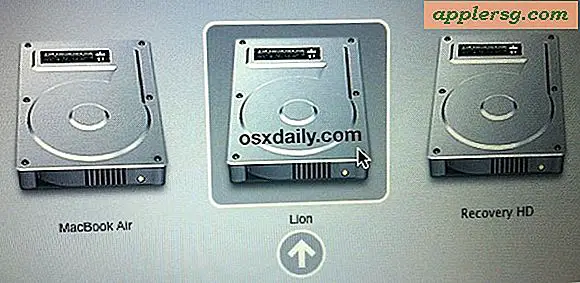
En Mac-oppstartstasjon kan endres under systemstart ved å holde nede OPTION-tasten, begynn å holde nede Alternativ øyeblikket du hører boot-chime-lyden og mens skjermen fortsatt er svart, vil dette føre opp oppstartsdriveren.
Fra denne oppstartsdiskettmenyen kan du bruke musen eller piltastene til å velge stasjonen eller partisjonen som skal startes fra, og deretter klikker du eller trykker på retur for å starte Macen fra det valgte oppstartsvolumet.
Ved å holde Alternativ-tasten på systemstart vil du få opp oppstartsdiskmenyen på hvilken som helst Mac, slik at du endrer oppstartsvolumet på systemstart
Dette gir mulighet for et valg per gang, og valg av en oppstartstasjon fra denne menyen endrer ikke standardstartdisken. For fremtidige støvler kan du enten fortsette å holde nede Alternativ-tasten for å få tilgang til denne menyen, eller du kan endre standard oppstartsdisk direkte fra Systemvalg hvis du leter etter noe mer permanent.

Når du holder nede Alternativ-tasten, vil du bli presentert med oppstartsmenyen som viser alle tilgjengelige oppstartstasjoner enten i Mac eller koblet til Mac:

Dette bør nok uten å si, men for at oppstartsmenyen for multi-boot skal vises og virke som ønsket, må Macen ha flere oppstartbare volumer. Dette kan være den primære Macintosh HD-partisjonen og gjenopprettingspartisjonen, eller den primære Mac HD-partisjonen, en sekundær OS X-installasjon, en oppstartbar installeringsdriver, en ekstern stasjon eller et annet oppstartsvolum.
Vi har brukt dette mange ganger for å endre boot OS versjoner med dual-boot konfigs, fra Mac OS X 10.11 El Capitan, 10, 10, 10, 6 til 10, 7, 10, 7 til 10, 8 og 10, 9 Mavericks. Hvis du er interessert, kan du lese mer om å skape og starte opp mellom flere OS X-installasjoner, sjekk her for Lion & Snow Leopard, og her for dual boot konfigs for OS X Mavericks og 10, 8 Mountain Lion, eller til og med dual boot OS X El Capitan og Yosemite eller Mavericks.












